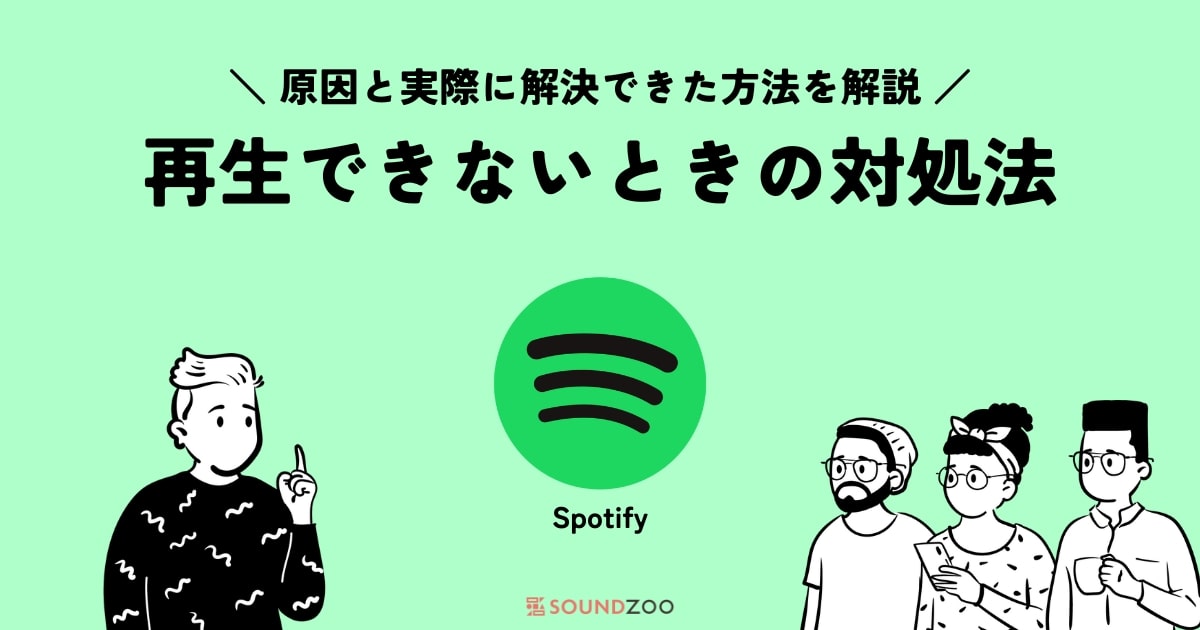そんな思いを持っているあなたのために、
この記事では、「Spotifyで音楽を再生できないときの解決方法」を解説していきます。

実際にSpotifyの公式に問い合わせをしてサポートしてもらった解決方法もあるので、Spotifyで再生できない人はチェックしてみてください!
Spotifyで曲が再生できない症状別の対処法
この記事でご紹介するSpotifyで曲を聴けない原因は以下の7つです。
- 最新のアプリではない
- 最新のOSではない
- アーティスト、曲をブロックしている
- オフラインモードになっている
- インポートした曲がサポートされていない
- 著作権、所有権
- 同時再生でバグる
それぞれの原因を一つずつ対処していきます。
【原因1】最新のアプリではない
- 原因
- Spotifyのアプリが最新のアップデートがされていない
- 対処法
- アプリストアからSpotifyを最新のバージョンをアップデートする
まず考えられるのは、Spotifyのアプリが最新のバージョンにアップデートされていないことです。
Spotifyアプリは、スマホやタブレット、パソコンのOSバージョンに合わせてアプリを更新します。
スマホは最新のバージョンだけど、Spotifyアプリは古いやつを使っていると再生できない原因になってしまうので、Spotifyアプリは最新のバージョンにアップデートするようにしましょう!
ワンポイントアドバイス

「@SpotifyCaresJP」宛に要望や不具合などをツイートするのもありです。
ツイート拝見しました。よければ、一度デバイスの再起動をお試しいただけますか?引き続き同じ症状が生じる場合は、ご利用のデバイスモデル/OSバージョン/Spotifyバージョンを教えていただけると助かります /HN
— SpotifyCaresJP (@SpotifyCaresJP) February 14, 2020
【原因2】最新のOSではない
- 原因
- デバイスのOSが最新ではない
- 対処法
- 各デバイスの設定からアップデートをする
Spotifyアプリは最新だが、スマホは古いバージョンのままという場合もSpotifyで曲を再生できない原因の一つです。
各デバイスの設定アプリから最新のバージョンにアップロードを!
ワンポイントアドバイス

Spotifyアプリも、デバイスも最新のアップデートにすることが最初にできる対処法です!
特にアプリのアップデートは新機能の追加だけでなく、バグの修正や不具合の改善なども含まれるので定期的にアップデートを確認することをオススメします。
他のアプリも忘れずに。
【原因3】アーティスト、曲をブロックしている
- 原因
- アーティストをブロックしている
- 対処法
- Spotifyアプリからブロックを解除する
Spotifyには、アーティストをブロックする機能があります。
ブロックをすると、そのアーティストのすべての曲の文字がグレーの文字で表示されて再生できません。
クリックしても「この曲は再生できません」と表示されてしまいます。
※見分け方と対処法
再生できない曲があったら、その曲のアーティストページへアクセスしてください。
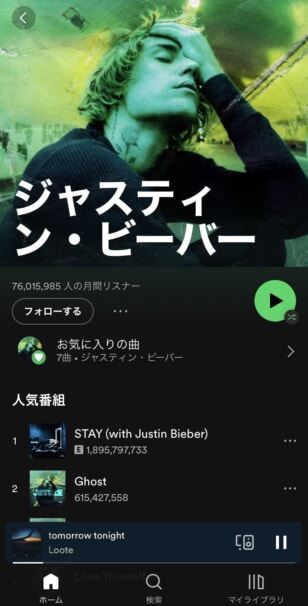
ブロック解除(聴けるアーティスト)
「フォローする」や「フォロー中」の文字が出ていれば、ブロックしていないので再生できます。
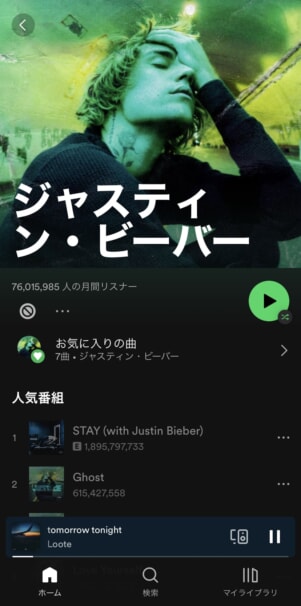
ブロック中(聴けないアーティスト)
一方で、『🚫』のアイコンが表示されていたらそのアーティストはブロック中なので、再生できません。
アイコンを選択してブロックを解除してください。
ワンポイントアドバイス

Spotifyは、あなたの好みの曲を学習することでより自分にピッタリの曲を精度高くおすすめしてくれます。
ブロック機能を使うことで好みをより深く学習できるので、「絶対に聴かないだろう」「すっごい嫌い」という曲やアーティストはブロックしておくことをおすすめします。
使い方を間違えないようには注意してください。
【原因4】オフラインモードになっている
- 原因
- オフラインモードになっている
- 対処法
- Spotifyアプリからオフラインモードを解除する
Spotifyには、オフラインモードという機能があります。
このオフラインモードは、Spotifyアプリにダウンロードされている曲だけを視聴できる機能です。
しかし、オフラインモードがオンになっていると、Spotifyアプリが通信を一切使わなくなるのでダウンロードしていない曲は再生できません。
※見分け方と対処法
Spotifyアプリから設定画面にアクセスしたら、「再生」の項目からオフラインモードのオン・オフを切り替えられます。
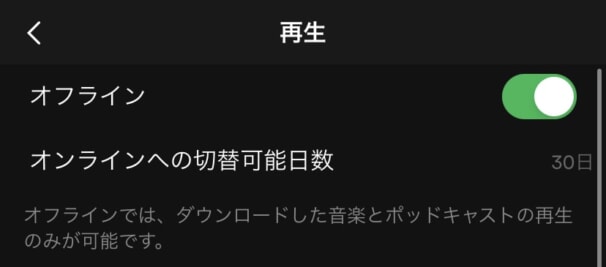
オフラインモードの切り替え
Spotifyアプリがオフラインモードのときは、画面の下に「Spotifyは現在オフラインに設定されています」という案内が表示されます。
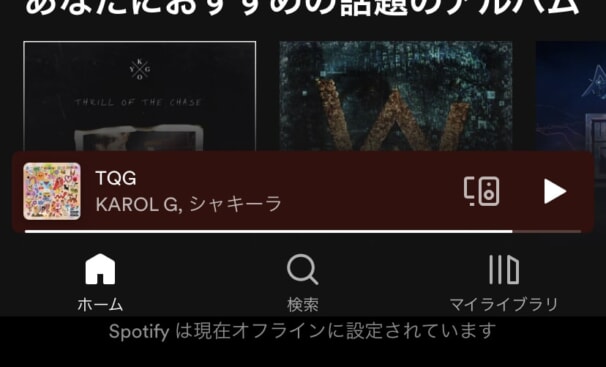 オフラインモードの判別
オフラインモードの判別
ワンポイントアドバイス

Spotifyのオフラインモードは、通信量の削減、通信制限の回避を助けてくれる機能です。
Wi-Fi環境でSpotifyアプリに曲をダウンロードし、オフラインモードにすることで大幅にSpotifyで使う通信を節約できるのでおすすめ!
👉 Spotifyで曲をダウンロードする方法!オフライン再生の設定と注意点とは?
【原因5】インポートした曲がサポートされていない
- 原因
- インポートした曲のファイル形式がサポートされていない
- 対処法
- サポートされたファイル形式をインポートする
Spotifyには、自分が持っている曲(CDやMP3など)をアプリにインポートさせることができます。
しかし、インポートできるファイル形式は、以下の通りです。
- .mp3
- .m4p(動画は含まないもの)
- .mp4(パソコンに QuickTime がインストールされている場合)
注:iTunes ロスレス形式 (M4A) はサポートしていません。
これらのファイル形式以外でSpotifyアプリにファイルをインポートした場合は、曲が再生できないので注意してください。
ワンポイントアドバイス

インポートすれば、Spotifyでは聴けない曲も聴けるようになるので使いこなしたい機能!
しかし、インポート機能の安静性や正確性、機能性をApple Musicに劣るので、この先にインポート機能を使うなら乗り換えもありかも!
👉 SpotifyにCDや曲をインポートする方法!ローカルファイルの使い方とは?
👉 Apple Musicの料金を徹底解説!6つのプラン・月額・年額の違いとは?
👉 SpotifyとApple Musicを16項目で比較!あなたにオススメはどっち?
【原因6】著作権、所有権の問題
- 原因
- 著作権や所有権の問題
- 対処法
- 海外版のSpotifyを使う
たまにあるのですが、Spotifyで再生できない曲は著作権や所有権の問題で再生できないことがあります。
Spotifyに曲はあるが実際には再生できないので、Spotifyでは聴けないのと同然です。
対処法として海外版のSpotifyを使う手があるので、以下の記事をチェックしてください(為替レートで料金やすくなります)。
👉 0から解説!SpotifyをVPN経由で登録してお得に使う方法とは?
ワンポイントアドバイス

Spotifyで曲が再生できない原因が著作権や所有権の場合、いつ曲が聴けるようになるかわかりません。
なので、Spotifyではなく他の音楽アプリに乗り換えるか、一緒に使うことをオススメします。
👉 【最新】おすすめの音楽サブスク・アプリを20個の人気ランキングで紹介!
👉 Apple MusicからSpotifyなど音楽アプリを移行する方法!プレイリストもまるっとOK
【原因7】同時再生でバグる
- 原因
- 同時再生のバグ
- 対処法
- 再ログインをする
Spotifyは、プランによって同時再生できる数が決まっています。
| プラン名 | 料金 | 同時再生できる数 |
| 個人プラン | 月額980円 | 1つ |
| 学割プラン | 月額480円 | 1つ |
| ファミリープラン | 月額1,580円(6人まで) | 6つ |
| カップルプラン | 月額1,280円(2人まで) | 2つ |
| 無料プラン | 0円 | 1つ |
例えば、個人プランを使っており、iPhoneのSpotifyアプリで音楽を再生しているとします。
その時、パソコンのSpotifyアプリで音楽を再生すると、基本的には今再生している端末(この場合はiPhone)から音楽は流れますが、流れる曲はパソコンで操作したものに変更できます。
どの端末でも同じような動き方をするようになっており、遠隔で再生中の音楽を変更できるようになっています。
しかし、この同時再生がバグり、曲の再生が止まってしまったり、どの端末でも曲が再生できなくなる現象がたまに起きます。
そういった時は、Spotifyから音楽を再生したい端末でログインをし直してみてください。できればバグっている端末すべて一度ログアウトして、もう一度ログインをしてみてください。
ワンポイントアドバイス

筆者のSpotifyも再生できないことがあり、実際にSpotifyの公式に問い合わせたところ、一度ログアウトしてログインをし直すように案内されて解決しました!
再生できなかったら、一度再ログインしてみるのもいいかも。
再生できないときのすぐできる対処法5選
Spotifyで曲を再生できないときに、とりあえず試したい対処法は以下の5つです。
- Spotifyアプリを再起動
- 端末(スマホ、パソコンなど)を再起動する
- 起動しているアプリをすべて閉じて、Spotifyを起動する
- Spotifyからログアウトし、もう一度ログインする
- Spotifyアプリを再インストールする

再ログイン、再インストールは、スマホにダウンロードした曲を再度ダウンロードする必要も出てくるので要注意!
それでもSpotifyで曲が再生されないなら、音楽サブスクの乗り換えを検討したほうがいいでしょう。
音楽を聴きたいときに聴けないのは本当にストレスです。
まずは、以下から自分にあった音楽サブスクを見つけて、無料で楽してみるのがおすすめ!
-

音楽アプリのおすすめを20個のランキングで紹介!
続きを見る